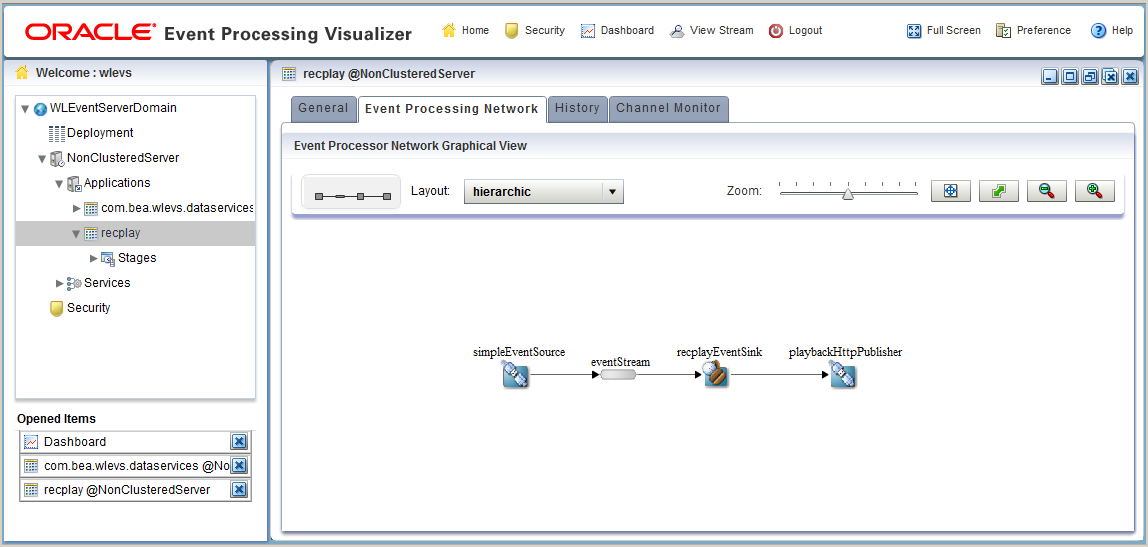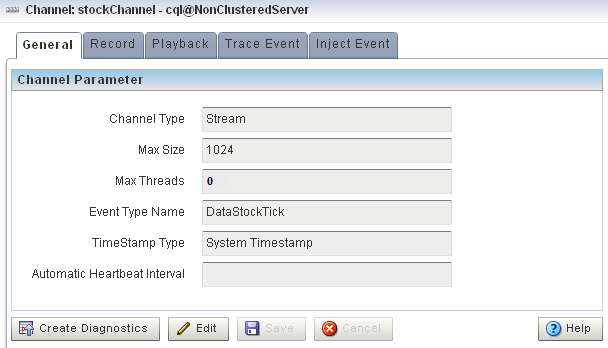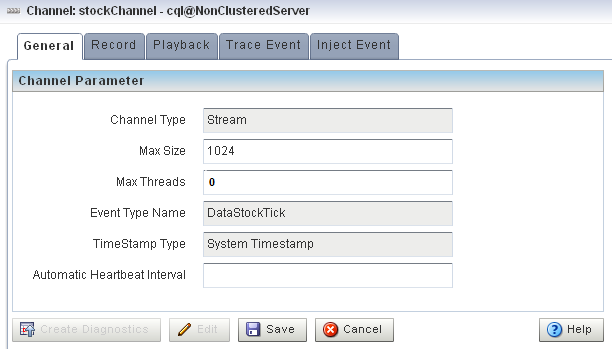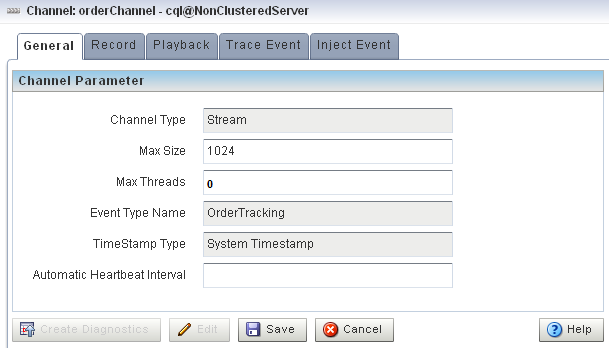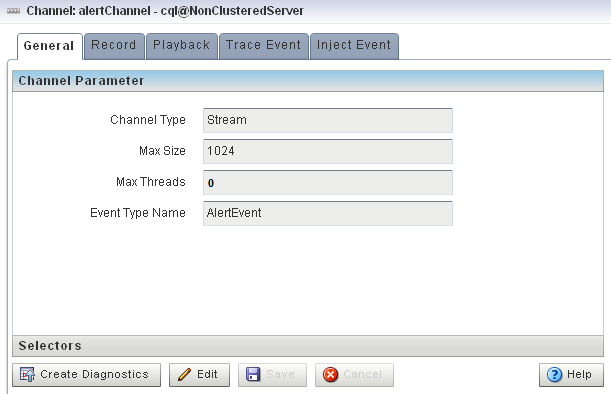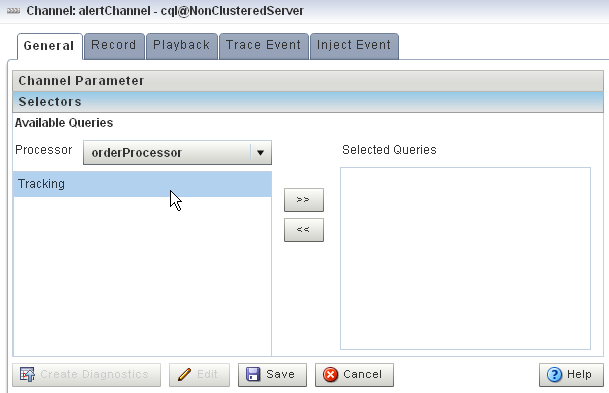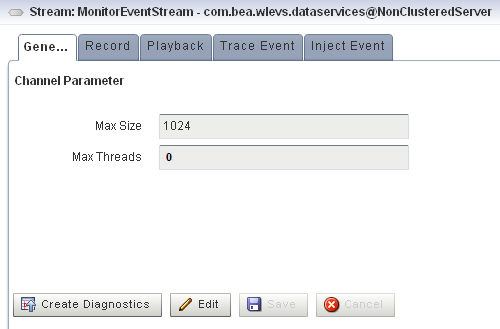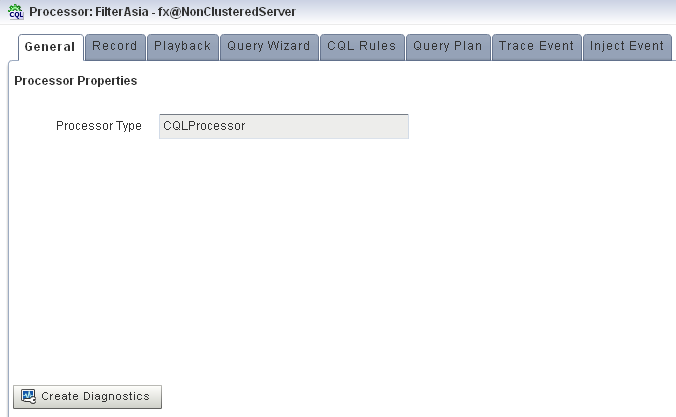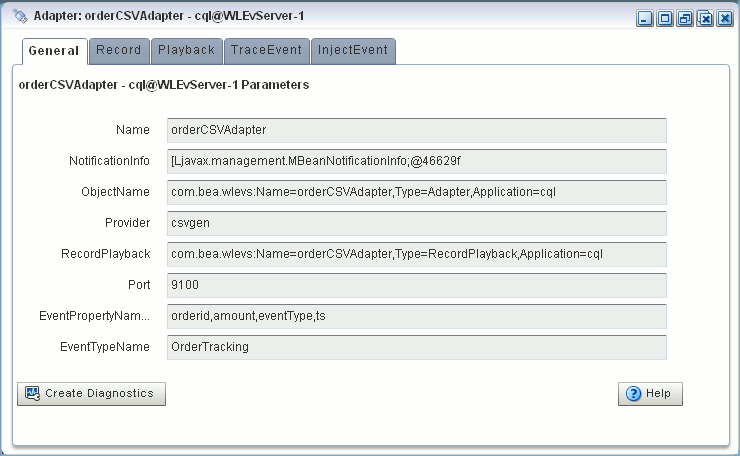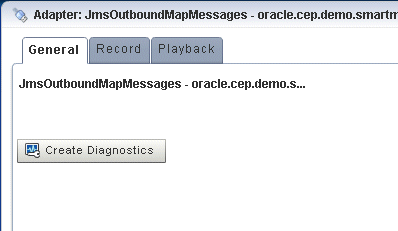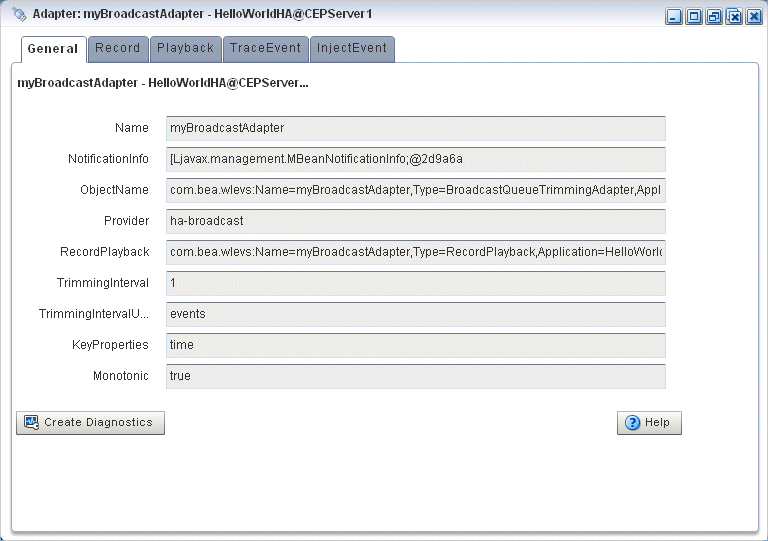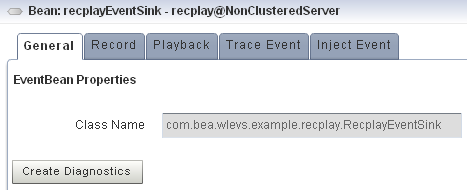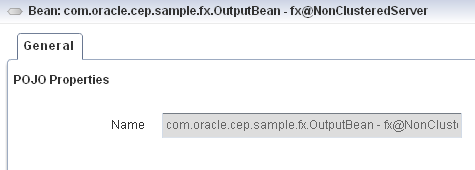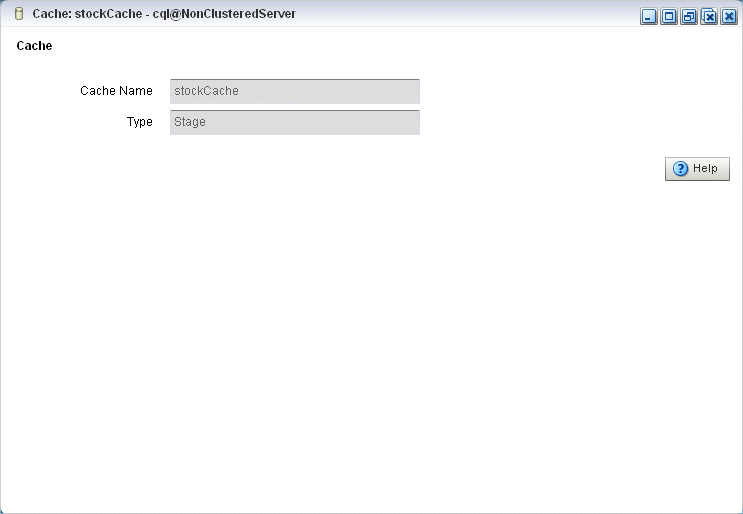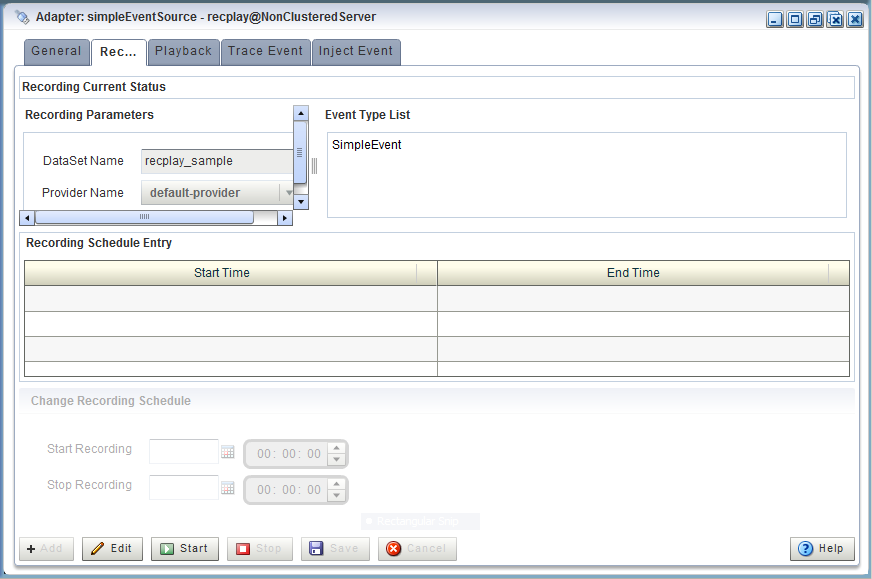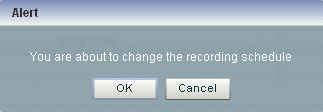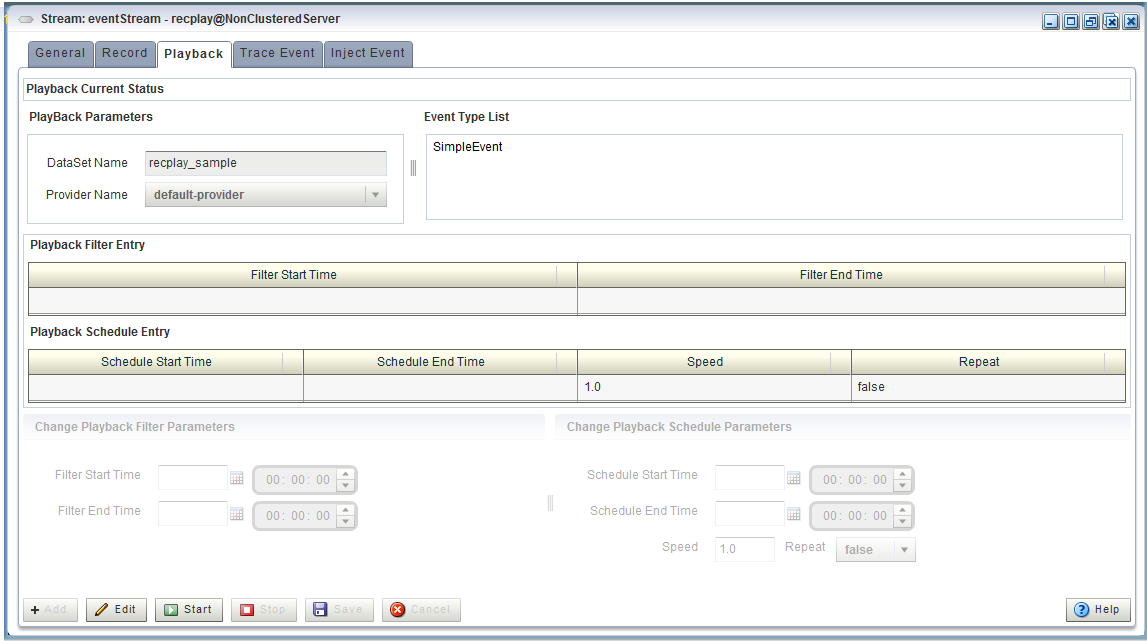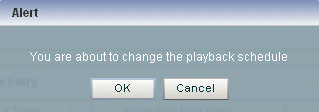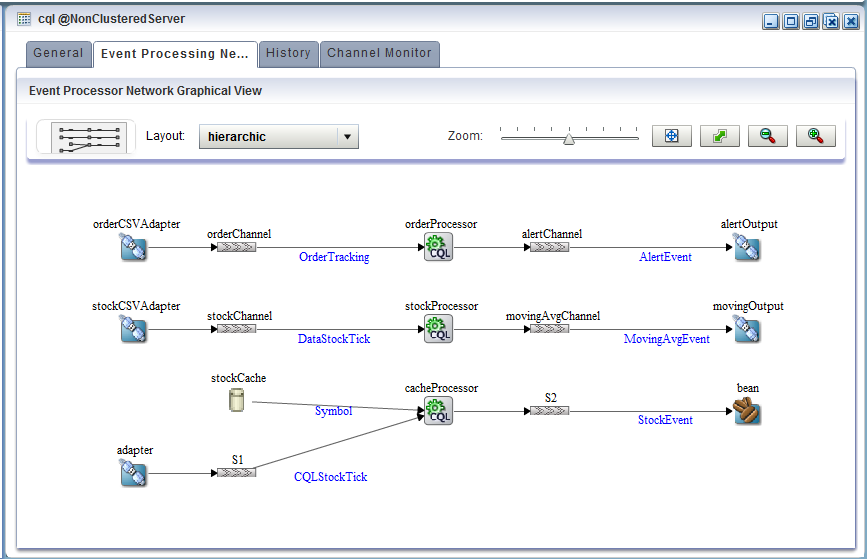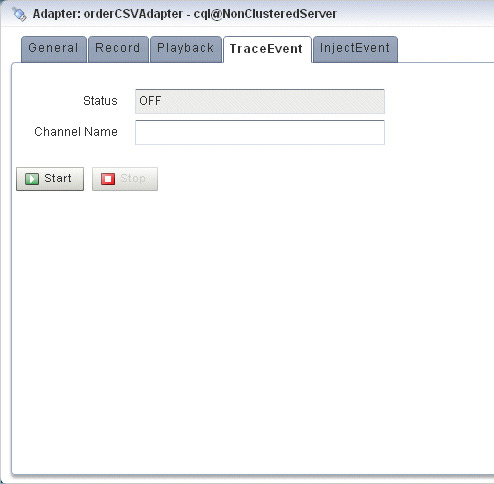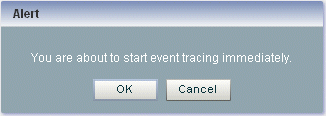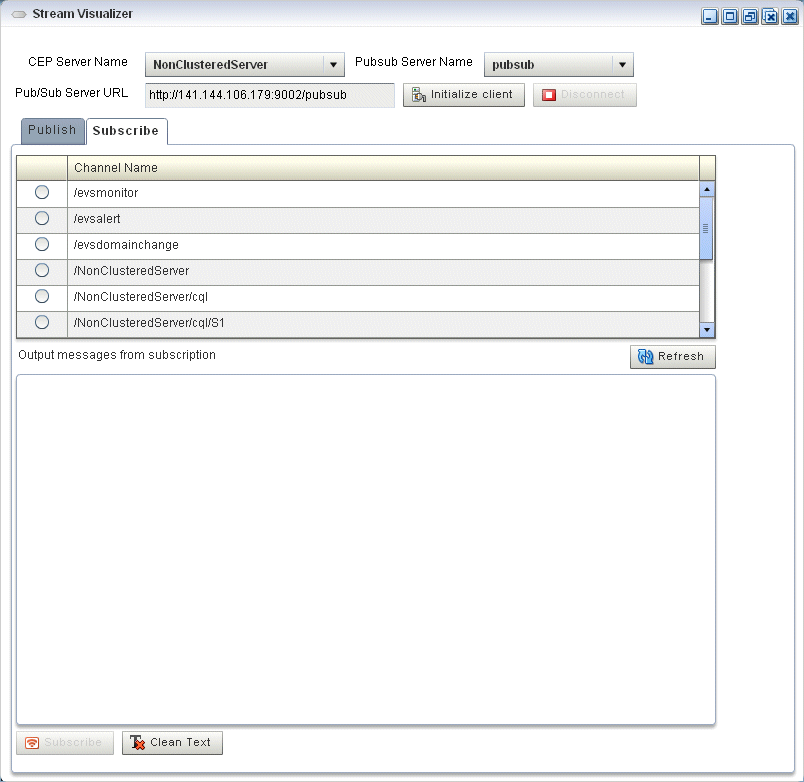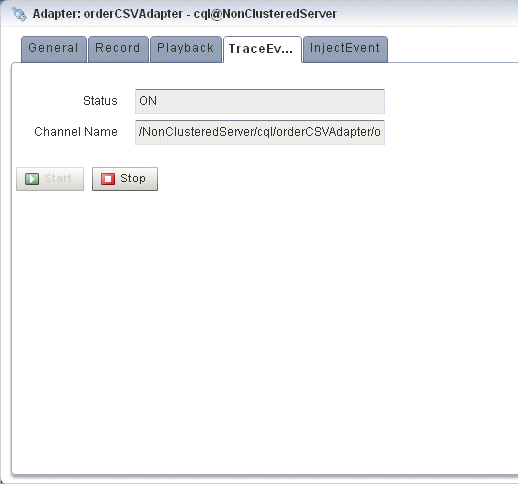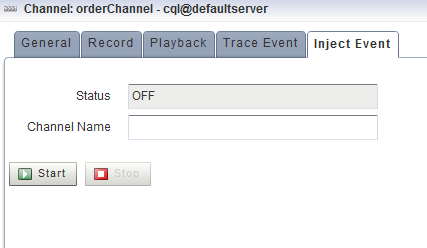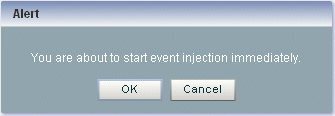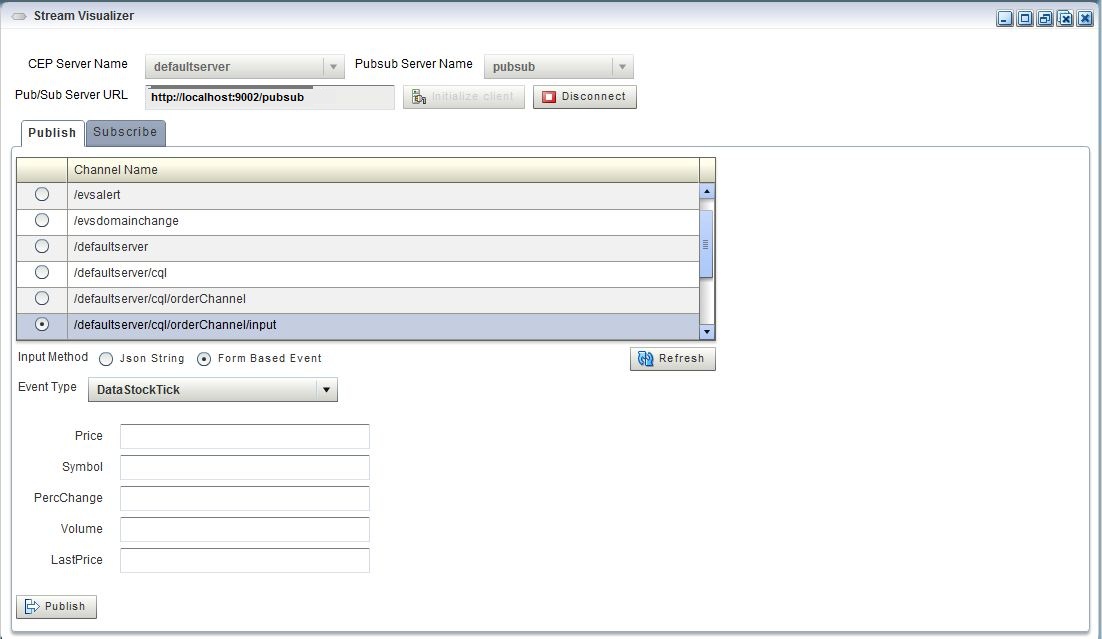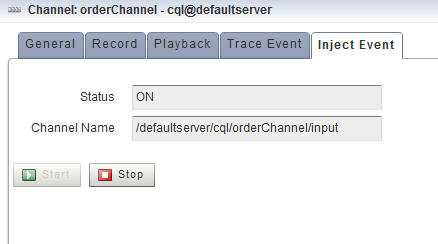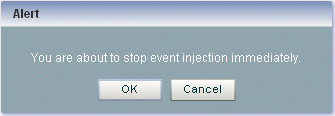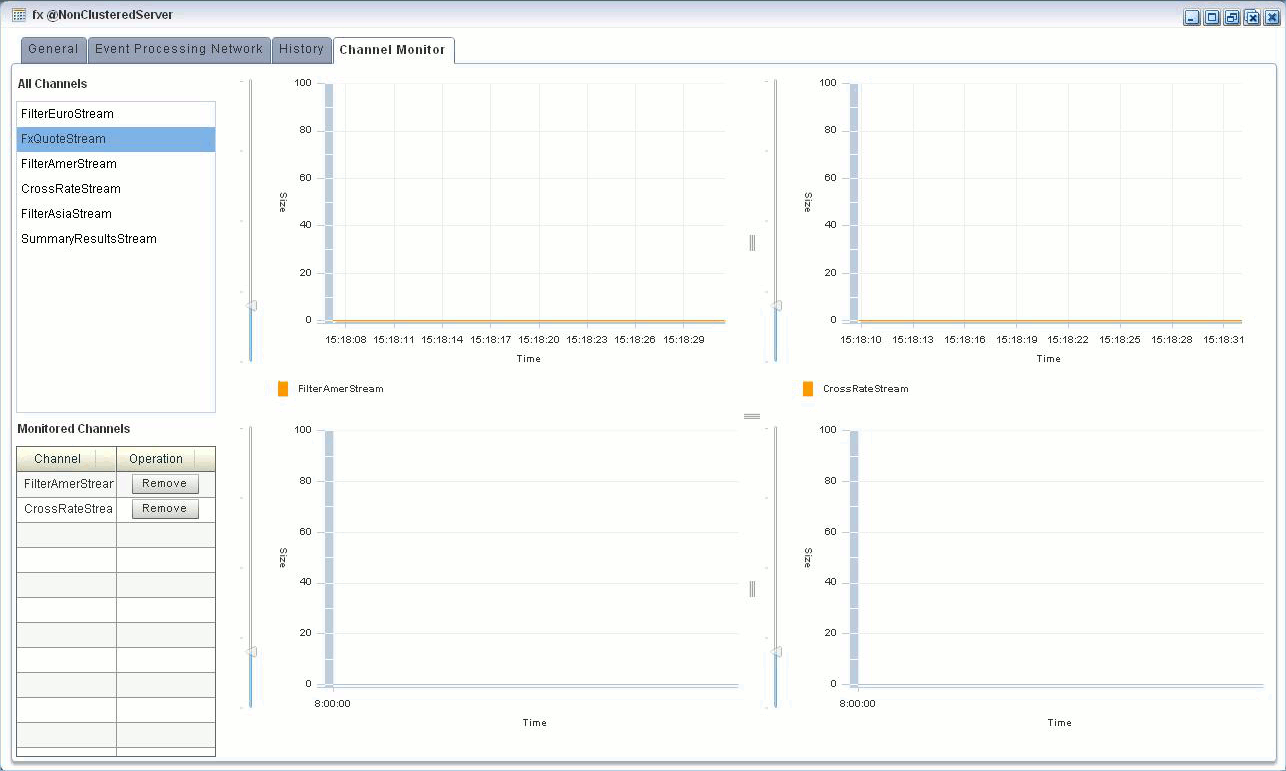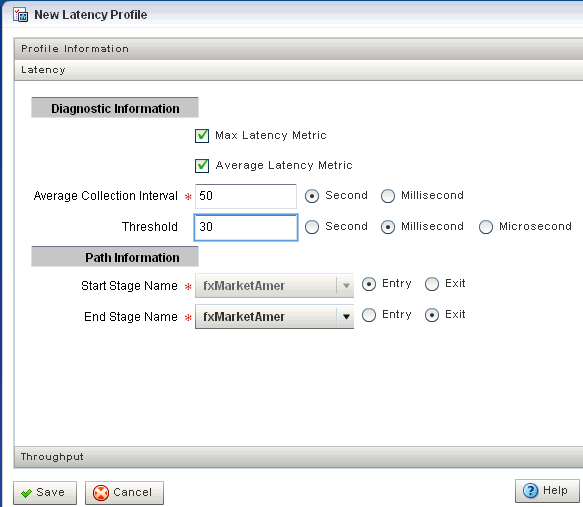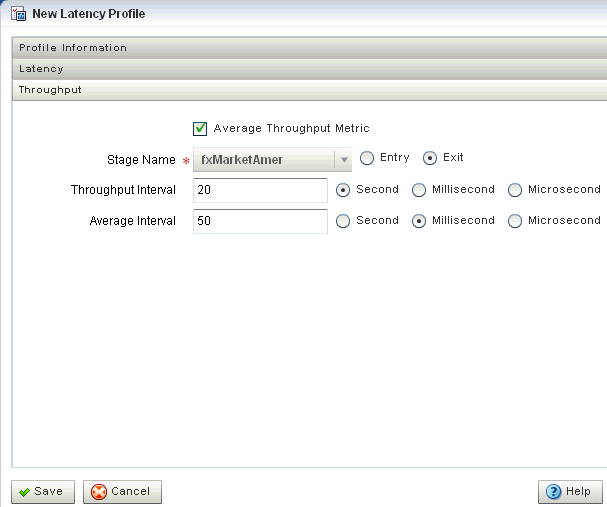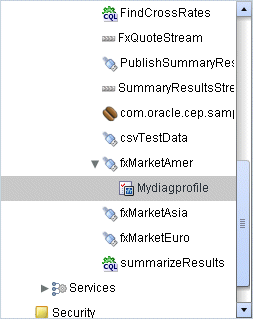4 イベント処理ネットワーク
この章では、Oracle Stream Analytics Visualizerを使用してデプロイ済のOracle Stream Analyticsアプリケーションのイベント処理ネットワーク(EPN)を管理する方法について説明します。EPNをグラフィックで表示する方法、EPNステージ構成の表示および編集方法、イベントのデバッグ、トレースおよびインジェクトのためのイベント・フローの記録および再生方法についても説明します。さらに、チャネルやEPNにおけるステージやパスのスループットや待機時間の監視方法についても説明します。
注意:
あるアプリケーション(application-1)が通知するチャネルを別のアプリケーション(application-2)がサブスクライブして外部ステージとして使用する場合、その通知されるチャネルの詳細をapplication-2から表示できません。このチャネルの詳細を表示するには、application-1からそれを行う必要があります。
この章の内容は次のとおりです。
詳細は、「EPNの管理」を参照してください。
4.1 アプリケーションのEPNの表示
Oracle Stream Analytics Visualizerを使用すると、デプロイされたアプリケーションのEPNを表示できます。
アプリケーションのEPNの表示
-
左ペインで、アプリケーションがデプロイされているOracle Stream Analyticsサーバー・インスタンスの「アプリケーション」ノードに移動し、展開します。
-
「appname」を選択します。ここで、「appname」は、表示対象のEPNが含まれるアプリケーション名です。
-
右ペインで、「イベント処理ネットワーク」タブをクリックします。
図4-1で示すように、「イベント処理ネットワーク」パネルが表示されます。
ステージ名がステージの上に黒文字で表示されます。たとえば、
FindCrossRatesという名前のOracle CQLプロセッサがあり、そのインバウンド・チャネルの名前がFxQuoteStreamであるとします。所定のチャネル上で送信されるイベント・タイプの名前が、接続線の下に青字のテキストで表示されます。たとえば、
FxQuoteStream上で送信されるイベント・タイプはCrossRateEventです。 -
画面外のEPN領域へナビゲートするには、ミニチュアのEPNビューの中をクリックしてドラッグします。
-
EPNのレイアウトを変更するには、「レイアウト」メニューからレイアウト・オプションを選択します。
-
organic -
tree -
hierarchic(デフォルト) -
balloon -
orthogonal
-
-
EPNがブラウザ・ウィンドウ内に収まるように変更するには:
-
ズーム・レベルを上げるには、「ズーム」スライダ上でクリックして右にドラッグします。ズーム・レベルを下げるには、左にドラッグします。
-
「内容に合せる」ボタンをクリックすると、自動的にズーム・レベルが調整され、すべてのEPNがブラウザ・ウィンドウで表示されるようになります。「実際のサイズ」ボタンをクリックすると、ズーム・レベルがゼロにリセットされます。
-
「ズーム・アウト」(+)ボタンまたは「ズーム・イン」(-)ボタンをクリックします。
-
4.2 ステージの構成の表示および編集
Oracle Stream Analytics Visualizerを使用すると、任意のステージの構成を表示し、一部のステージの構成を変更できます。
注意:
ルールおよびOracle高可用性アダプタへの変更は、同一グループ内の他のサーバーへ伝播されます。つまり、すべてのルールおよびOracle高可用性アダプタの構成は、自動的に同期されることになります。他の構成の変更は同期されません。たとえば、マルチサーバー・ドメイン内の1つのサーバーで記録/再生またはJMSアダプタの構成を変更する場合、これらの変更は同一グループ内の他のサーバーには同期されません。詳細は、「マルチサーバー・ドメイン」を参照してください。
4.2.1 ステージの構成を表示/編集する方法
Oracle Stream Analytics Visualizerを使用して、ステージの構成を表示/変更できます。
ステージの構成を表示および編集するには、次の手順を実行します。
-
左ペインで、アプリケーションがデプロイされているOracle Stream Analyticsサーバー・インスタンスの「アプリケーション」ノードに移動し、展開します。
-
「appname」を選択します。ここで、「appname」は、使用するアプリケーション名です。
-
表示および構成するステージを選択します。
-
EPNダイアグラムを使用するには:
-
「イベント処理ネットワーク」タブをクリックします。
-
表示するステージをダブルクリックするか、ステージを右クリックしてパネルを開くを選択します。
-
-
ドメイン・ツリーを使用するには:
-
「appname」→「ステージ」ノードを展開します。ここで、「appname」は、表示するアプリケーション名です。
-
表示するステージをクリックします。
-
右ペインで、「一般」タブをクリックします。
-
ステージの構成が表示されます。
たとえば、図4-2はチャネルの「一般」タブを示しています。
注意:
一部Oracle Stream Analytics Visualizerによって構成が更新されないステージもあります。構成が更新できる場合は、「編集」ボタンが表示されます。
可能がある各ステージ構成プロパティの説明は、次を参照してください。
-
-
表示されている場合は、「編集」ボタンをクリックします。
図4-3で示すように、変更可能な属性が編集できるようになります。
-
編集可能なフィールドの値を入力します。
たとえば、図4-3の「最大サイズ」および「最大スレッド数」フィールドの値です。
-
変更を確定するには、「保存」をクリックします。
-
構成を変更しないままにする場合は、「取消し」をクリックします。
4.2.1.1 チャネル・プロパティ
表4-1 「一般」タブのプロパティ:「チャネル」
| 属性 | 説明 |
|---|---|
|
|
ストリームまたはリレーション。 |
|
|
チャネルの最大サイズを指定します。サイズがゼロのチャネルは、同期的にイベントを受け渡します。サイズがゼロでないチャネルはイベントを非同期的に処理し、リクエストされたサイズに従ってイベントをバッファリングします。デフォルト値は0 (ゼロ)です。 |
|
|
このチャネルのイベントを処理するために使用されるスレッドの最大数を指定します。
この属性のデフォルト値は0です。 |
|
|
このチャネルが送信するイベント・タイプ名。 |
|
|
この要素を使用すると、チャネルがアプリケーション・タイムスタンプかどうか、つまり、アプリケーションが任意のタイム・ドメインを使用してタイムスタンプを各イベントへ割り当てる処理ができるかどうかを指定します。有効な値は以下のとおりです。
|
|
|
この要素は、イベント処理のためにアプリケーション・タイムスタンプとして使用する式の指定に使用します。有効な値は、Oracle CQL算術式です。 |
|
|
システムがタイムスタンプを付けたリレーションまたはストリームでは、時間は、リレーションまたはストリームのソース上のデータの受信に依存します。Oracle Stream Analyticsは、このナノ秒を超えてアクティビティがない場合(ストリームまたは関係のソースにデータが到着しない場合)、システムがタイムスタンプを付けた関係またはストリーム上でハートビートを生成します。リレーションまたはストリームのいずれかがその指定されたソースから移入されるか、Oracle Stream Analyticsが 注意: この属性は、ストリーム以外のソースがチャネルに接続されているときのみ適用できます。 |
|
|
パブリッシュされたアプリケーション時間が常に前回使用された値よりも大きくなる場合に指定します。 有効な値は |
詳細は、次を参照してください。
4.2.1.2 チャネル・プロパティ: アウトバウンド・チャネル
図4-5は、アップストリームOracle CQLプロセッサを使用するアウトバウンド・チャネル・ステージの「一般」タブを示します。「チャネル・パラメータ」アコーディオン・タブが選択されています。
「編集」をクリックした後、グレー表示ではない属性を変更できます。表4-2は、このステージの「一般」タブにあるすべての属性を説明しています。
表4-2 「一般」タブのプロパティ:アウトバウンド・チャネル
| 属性 | 説明 |
|---|---|
|
|
ストリームまたはリレーション。 |
|
|
チャネルの最大サイズを指定します。サイズがゼロのチャネルは、同期的にイベントを受け渡します。サイズがゼロでないチャネルはイベントを非同期的に処理し、リクエストされたサイズに従ってイベントをバッファリングします。デフォルト値は0 (ゼロ)です。 |
|
|
このチャネルのイベントを処理するために使用されるスレッドの最大数を指定します。
この属性のデフォルト値は0です。 |
|
|
このチャネルが送信するイベント・タイプ名。 |
詳細は、次を参照してください。
4.2.1.3 チャネル・プロパティ: 問合せセレクタを使用したアウトバウンド・チャネル
図4-6は、アップストリームOracle CQLプロセッサを使用するチャネル・ステージの「一般」タブを示します。「セレクタ」アコーディオン・タブが選択されています。
「セレクタ」タブは、アップストリーム・ノードがOracle CQLプロセッサの場合のみ適用できます。
「編集」をクリックした後、「セレクタ」タブを使用すると、どのアップストリームOracle CQLプロセッサの問合せが結果をチャネルへ出力されるかを指定できます。
-
「プロセッサ」プルダウン・メニューから、アップストリームOracle CQLプロセッサを選択します。
選択プロセッサに関連付けられた使用可能なOracle CQLルールは、プルダウン・メニューの下にリストされます。
-
左向き/右向きの矢印ボタンを使用すると、1つ以上のルールを「選択された問合せ」リストへ移動できます。
「選択された問合せ」リストにあるルールのみがイベントをチャネルへ出力します。
注意:
問合せ名をチャネル・セレクタに追加する前に、アップストリームOracle CQLプロセッサに問合せを追加する必要があります。詳細は、「問合せウィザードによるルールの作成」を参照してください。
詳細は、「チャネル・プロパティ: アウトバウンド・チャネル」を参照してください。
4.2.1.4 ストリーム・プロパティ
表4-3 「一般」タブのプロパティ: ストリーム
| 属性 | 説明 |
|---|---|
|
|
ストリームの最大サイズを指定します。サイズがゼロのストリームは、同期的にイベントを受け渡します。サイズがゼロでないストリームはイベントを非同期的に処理し、リクエストされたサイズに従ってイベントをバッファリングします。デフォルト値は1024です。 |
|
|
このストリームのイベントを処理するために使用されるスレッドの最大数を指定します。
この属性のデフォルト値は1です。 |
4.2.1.8 高可用性入力アダプタ・プロパティ
図4-11は、Oracle Stream Analytics高可用性入力アダプタの「一般」タブを示します。
図4-11 Oracle Stream Analytics高可用性入力アダプタ・ステージの「一般」タブ
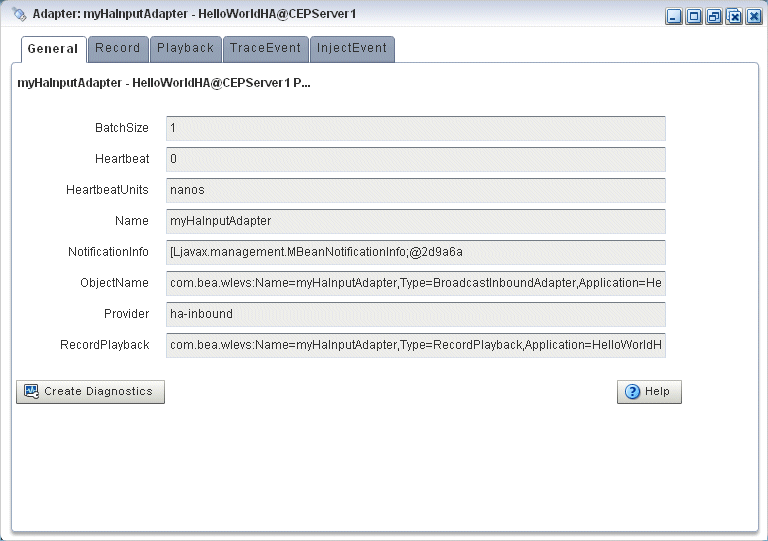
「図4-11 Oracle Stream Analytics高可用性入力アダプタ・ステージの「一般」タブ」の説明
このステージ・タイプには編集可能なプロパティがありません。
4.2.1.9 高可用性バッファリング出力アダプタ・プロパティ
図4-12は、Oracle Stream Analytics高可用性バッファリング出力アダプタの「一般」タブを示します。
図4-12 Oracle Stream Analytics高可用性バッファリング出力アダプタ・ステージの「一般」タブ
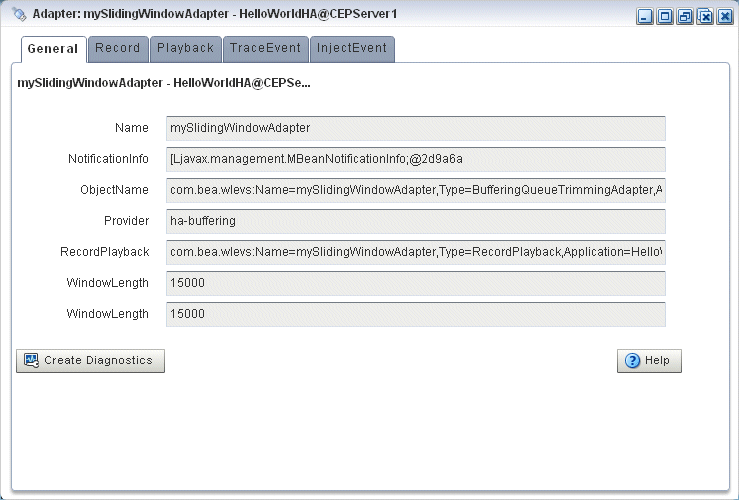
「図4-12 Oracle Stream Analytics高可用性バッファリング出力アダプタ・ステージの「一般」タブ」の説明
このステージ・タイプには編集可能なプロパティがありません。
4.2.1.10 高可用性ブロードキャスト出力アダプタ・プロパティ
図4-13は、Oracle Stream Analytics高可用性ブロードキャスト出力アダプタの「一般」タブを示します。
このステージ・タイプには編集可能なプロパティがありません。
4.2.1.11 高可用性相関出力アダプタ・プロパティ
図4-14は、Oracle Stream Analytics高可用性相関出力アダプタの「一般」タブを示します。
図4-14 Oracle Stream Analytics高可用性相関出力アダプタ・ステージの「一般」タブ
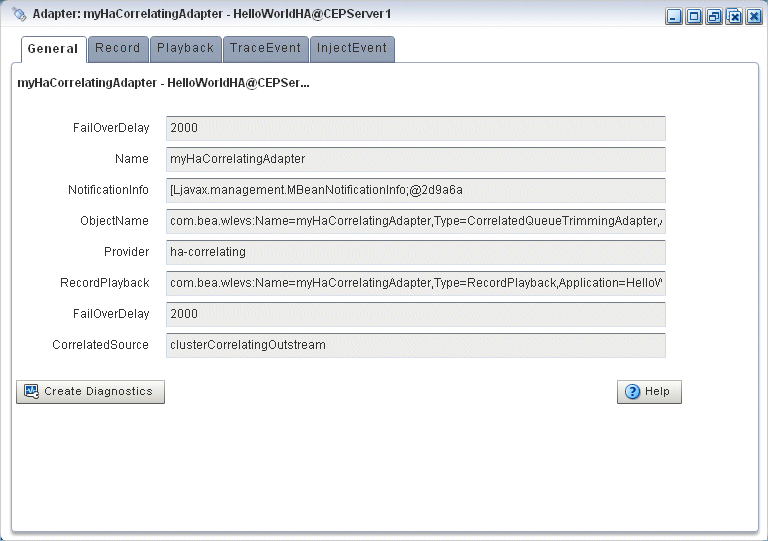
「図4-14 Oracle Stream Analytics高可用性相関出力アダプタ・ステージの「一般」タブ」の説明
このステージ・タイプには編集可能なプロパティがありません。
4.2.1.13 POJOのプロパティ
図4-16は、Plain Old Java Object (POJO)ステージの「一般」タブを示します。
このステージ・タイプには編集可能なプロパティがありません。
4.2.1.14 キャッシュ・プロパティ: Oracle Coherenceキャッシュ
図4-17は、Oracle Coherenceキャッシュ・ステージのプロパティを示します。
このステージ・タイプには編集可能なプロパティがありません。
詳細は、「マルチサーバー・ドメイン」を参照してください。
4.2.1.15 キャッシュ・プロパティ: Oracle Stream Analyticsローカル・キャッシュ
図4-18は、Oracle Stream Analyticsローカル・キャッシュ・ステージのプロパティを示します。
図4-18 Oracle Stream Analyticsローカル・キャッシュ・ステージのプロパティ
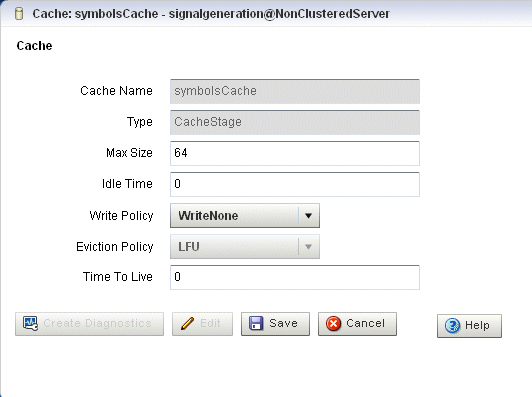
「図4-18 Oracle Stream Analyticsローカル・キャッシュ・ステージのプロパティ」の説明
「編集」をクリックした後、グレー表示ではない属性を変更できます。表4-4は、このステージの「一般」タブにあるすべての属性を説明しています。
表4-4 プロパティ: Oracle Stream Analyticsローカル・キャッシュ
| 属性 | 説明 |
|---|---|
|
|
削除またはページングが発生した後のメモリー内のキャッシュ要素数を定義するために、 |
|
|
キャッシュ・エントリが能動的にキャッシュから削除される前に、キャッシュ・エントリがアクセスされない時間をミリ秒数で指定します。デフォルトでは、 |
|
|
Oracle Stream Analyticsサーバーが情報をキャッシュへ書き込む方法を指定します。有効な値は以下のとおりです。
|
|
|
この要素を使用すると、 有効な値は以下のとおりです。
|
|
|
エントリがキャッシュされる時間の最大数をミリ秒で指定します。デフォルト値は0です(無限)。 |
4.3 EPNにおけるイベントの記録および再生
Oracle Stream Analyticsのイベント・リポジトリ機能を使用すると、イベント処理ネットワーク(EPN)の中を流れるイベントを記録、格納できるため、後からイベントを再生できます。プロセッサやストリームなどのステージごとに、イベントの記録と再生を構成します。また、イベント・ソースからのイベントのみを記録でき、再生はイベント・シンクでのみ可能です(イベントはイベント・シンク・ステージの着信側に再生されます)。
Oracle Stream Analytics Visualizerを使用して制御できる記録および再生の構成オプションは、イベント・タイプ、時間、および速度のみです。
また、「EPNにおけるイベントのトレースおよびインジェクト」で説明されているように、イベントをトレースおよびインジェクトできます。
この項の内容は、次のとおりです。
4.3.1 イベントを記録する方法
Oracle Stream Analytics Visualizerを使用すると、選択したステージのイベントを記録できます。後で、これらのイベントを再生できます(「イベントの再生」を参照してください)。
イベントを記録するには:
-
左ペインで、アプリケーションがデプロイされているOracle Stream Analyticsサーバー・インスタンスの「アプリケーション」ノードに移動し、展開します。
-
「appname」を選択します。ここで、「appname」は、イベントの記録および再生に使用するアプリケーション名です。
-
右ペインで、「イベント処理ネットワーク」タブをクリックします。
図4-19で示すように、「イベント処理ネットワーク」パネルが表示されます。
-
イベントを記録する対象のステージを選択します。
-
EPNダイアグラムを使用するには:
-
イベントを記録する対象のステージを右クリックし、イベントの記録を選択します。
-
-
ドメイン・ツリーを使用するには:
-
「appname」→「ステージ」ノードを展開します。ここで、「appname」は、イベントの記録および再生に使用するアプリケーション名です。
-
イベントを記録する対象のステージをクリックします。
-
右ペインで、「記録」タブをクリックします。
-
図4-20で示すように、「記録」パネルが表示されます。
特定のステージのOracle Stream Analytics Visualizerにおける「記録」タブは、次のセクションに分割されています。
-
「記録の現在のステータス」: 記録の現在のステータスを表示します。システムが記録セッションを開始したとき、このフィールドには点滅する記録メッセージが表示され、記録セッションが終了すると空白になります。このセッションは読取り専用です。
-
「記録パラメータ」: データベース・スキーマの名前(データセット名)およびプロバイダ情報を指定します。イベント・リポジトリのプロバイダを事前に構成する必要があります。
詳細は、次を参照してください。
-
イベント・タイプ・リスト:「イベント・タイプ・リスト」ペインが含まれ、これには、Oracle Stream Analyticsアプリケーションの選択したステージに関連付けられるイベント・タイプのリストが表示されます。記録するイベント・タイプを1つ以上選択します。
-
「記録スケジュール・エントリ」: この表のエントリは、記録の開始時間および終了時間を表示します。開始時間および終了時間のエントリはオプションのフィールドです。記録をすぐに開始するには、パネルの下部にある「開始」ボタンをクリックします。
-
「記録スケジュールの変更」: カレンダおよびクロック・コントロールを使用して、記録の開始時間と終了時間の指定や変更ができます。
-
-
行いたいことを決定します。
-
新規記録エントリを追加するには、「追加」をクリックします。
-
既存の記録を変更するには、「編集」をクリックします。
-
既存のスケジュール・エントリを削除するには、次の操作を行います。
「記録スケジュール・エントリ」表でエントリを選択し、「編集」をクリックします。
「記録スケジュールの変更」で、「スケジュールのクリア」ボタンをクリックします。
「保存」をクリックします。
-
-
次のとおりに「記録パラメータ」を構成します。
-
「データセット名」:simpleEventSourceアダプタ・アプリケーション構成ファイル/Oracle/Middleware/my_oep/oep/examples/ domains/recplay_domain/defaultserver/applications/ recplay/config.xmlからのrecord-parameters子要素のdataset-name要素の値。<adapter> <name>simpleEventSource</name> <record-parameters> <dataset-name>recplay_sample</dataset-name> <event-type-list> <event-type>SimpleEvent</event-type> </event-type-list> <provider-name>test-rdbms-provider</provider-name> <batch-size>1</batch-size> <batch-time-out>10</batch-time-out> </record-parameters> </adapter>
-
プロバイダ名:data-source子要素に対応するrdbms-event-store-provider子要素のnameの値。デフォルトのBerkeleyデータベース・プロバイダを使用するときは、
default providerを選択します。<data-source> <name>derby1</name> <connection-pool-params> <initial-capacity>15</initial-capacity> <max-capacity>50</max-capacity> </connection-pool-params> <driver-params> <url>jdbc:derby:dbtest1;create=true</url> <driver-name>org.apache.derby.jdbc.EmbeddedDriver</driver-name> </driver-params> </data-source> <rdbms-event-store-provider> <name>test-rdbms-provider</name> <data-source-name>derby1</data-source-name> </rdbms-event-store-provider>
詳細は、「データ・ソースの構成」を参照してください。
-
-
次のとおりに「イベント・タイプ・リスト」を構成します。
左向き/右向きの矢印ボタンを使用して、「使用可能なイベント・リスト」から記録されたイベント・リストへ記録対象イベントを移動します。
詳細は、「イベント・タイプ・リポジトリ」を参照してください。
-
記録の開始時間および終了時間を決定します。
-
記録の開始時間および終了時間をスケジュールする場合は、次の手順を実行します。
-
カレンダおよびクロック・コントロールをクリックして、開始時間および終了時間を追加します。
-
「保存」をクリックします。
図4-21で示すように、「アラート」ダイアログが表示されます。
-
「OK」をクリックします。
-
-
イベントをすぐに記録する場合は、次の手順を実行します。
-
「保存」をクリックします。
図4-22で示すように、「アラート」ダイアログが表示されます。
-
「OK」をクリックします。
-
「起動」をクリックします。
-
Oracle Stream Analytics Visualizerは、特定のステージが現在イベントを記録中または再生中かどうかのトラック情報を保持し、この情報に基づいて、「開始」および「終了」ボタンが状況に応じて有効化/無効化されます。
Oracle Stream Analytics Visualizerを使用して記録を開始するとき、Oracle Stream Analyticsは、記録エントリからイベント・タイプ情報を使用し、すぐに記録を開始し、事前にスケジュールされた時間がある場合でも、変更はされません。「終了」ボタンを使用すると、セッションの記録をすぐに終了できます。
-
-
記録を終了する時間を決定します。
-
終了時間をスケジュールした場合、イベントの記録はその時間に終了します。
-
イベントの記録をすぐに終了する場合は、「停止」をクリックします。
-
4.3.2 イベントの再生
Oracle Stream Analytics Visualizerを使用すると、選択したステージの以前に記録したイベントを再生できます。
イベントの再生
-
左ペインで、アプリケーションがデプロイされているOracle Stream Analyticsサーバー・インスタンスの「アプリケーション」ノードに移動し、展開します。
-
「appname」を選択します。ここで、「appname」は、イベントの記録および再生に使用するアプリケーション名です。
-
右ペインで、「イベント処理ネットワーク」タブをクリックします。
図4-23で示すように、「イベント処理ネットワーク」パネルが表示されます。
-
イベントを再生する対象のステージを選択します。
-
EPNダイアグラムを使用するには:
-
イベントを再生する対象のステージを右クリックし、イベントの再生を選択します。
-
-
ドメイン・ツリーを使用するには:
-
「appname」→「ステージ」ノードを展開します。ここで、「appname」は、イベントの記録および再生に使用するアプリケーション名です。
-
イベントを再生する対象のステージをクリックします。
-
右ペインで、「再生」タブをクリックします。
-
図4-24で示すように、「記録」パネルが表示されます。
特定のステージのOracle Stream Analytics Visualizerにおける「再生」タブは、次のセクションに分割されています。
-
「再生の現在のステータス」: 再生の現在のステータスを表示します。システムがセッションの再生を開始したとき、このフィールドには点滅する再生メッセージが表示され、再生セッションが終了すると空白になります。このセッションは読取り専用です。
-
「再生パラメータ」: データベース・スキーマの名前(データセット名)およびプロバイダ情報を指定します。イベント・リポジトリのプロバイダを事前に構成する必要があります。
詳細は、永続イベント・ストアを参照してください。
-
イベント・タイプ・リスト:「イベント・タイプ・リスト」ペインが含まれ、これには、Oracle Stream Analyticsアプリケーションの選択したステージに関連付けられるイベント・タイプのリストが表示されます。再生するイベント・タイプを1つ以上選択します。
-
「再生フィルタ・エントリ」: イベント・タイプ・リポジトリのイベント・タイプの再生を実行するために、クロックおよび時間コントロールを使用してフィルタのセットを指定します。指定した開始時間および終了時間の間に記録されたイベントのみが再生されます。
-
「再生スケジュール・エントリ」: この表のエントリは、再生の開始時間および終了時間を表示します。開始時間および終了時間のエントリはオプションのフィールドです。再生をすぐに開始するには、パネルの下部にある「開始」ボタンをクリックします。
-
「再生フィルタ・パラメータの変更」: 選択した再生フィルタ・エントリのプロパティの一部を変更できるようにします。
-
「再生スケジュール・パラメータの変更」: 選択した再生スケジュール・エントリのプロパティの一部を変更できるようにします。カレンダおよびクロック・コントロールを使用すると、イベントを再生する際の既存の開始時間および終了時間を指定または変更できます。
-
-
次のとおりに「再生パラメータ」を構成します。
-
「データセット名」:SimpleEventSourceアダプタ・アプリケーション構成ファイル/Oracle/Middleware/my_oep/oep/examples/ domains/recplay_domain/defaultserver/applications/ recplay/config.xmlからのrecord-parameters子要素のdataset-name要素の値。<stream> <name>eventStream</name> <playback-parameters> <dataset-name>recplay_sample</dataset-name> <event-type-list> <event-type>SimpleEvent</event-type> </event-type-list> <provider-name>test-rdbms-provider</provider-name> </playback-parameters> <max-size>10000</max-size> <max-threads>2</max-threads> </stream>
-
プロバイダ名:data-source子要素のnameに対応するrdbms-event-store-provider子要素のnameの値。デフォルトのBerkeleyデータベース・プロバイダを使用するときは、
default providerを選択します。<data-source> <name>derby1</name> <connection-pool-params> <initial-capacity>15</initial-capacity> <max-capacity>50</max-capacity> </connection-pool-params> <driver-params> <url>jdbc:derby:dbtest1;create=true</url> <driver-name>org.apache.derby.jdbc.EmbeddedDriver</driver-name> </driver-params> </data-source> <rdbms-event-store-provider> <name>test-rdbms-provider</name> <data-source-name>derby1</data-source-name> </rdbms-event-store-provider>
詳細は、「データ・ソースの構成」を参照してください。
-
-
次のとおりに「イベント・タイプ・リスト」を構成します。
左向き/右向きの矢印ボタンを使用して、「使用可能なイベント・リスト」から再生イベント・リストへ再生対象イベントを移動します。
詳細は、「イベント・タイプ・リポジトリ」を参照してください。
-
行いたいことを決定します。
-
新規再生エントリを追加するには、「追加」をクリックします。
-
既存の再生を変更するには、「編集」をクリックします。
-
既存の再生フィルタを削除するには、「再生フィルタ・パラメータの変更」で「編集」→「フィルタのクリア」→「保存」の順にクリックします。
-
既存の再生スケジュールを削除するには、「再生スケジュール・パラメータの変更」で「編集」→「スケジュールのクリア」→「保存」の順にクリックします。
-
既存の再生フィルタを変更するには、「編集」をクリックし、「再生フィルタ・パラメータの変更」セクションでカレンダおよびクロックを使用して「フィルタ開始時間」および「終了時間」を変更してから、「保存」をクリックします。
-
既存の再生スケジュールを変更するには、「編集」をクリックし、「再生スケジュール・パラメータの変更」セクションでカレンダおよびクロックを使用して「スケジュール開始時間」および「終了時間」を変更してから、「保存」をクリックします。
-
-
再生内容と再生の開始時間および終了時間を決定します。
-
新規再生フィルタ・エントリを作成する場合:
-
「再生フィルタ・パラメータの変更」領域のカレンダおよびクロック・コントロールをクリックし、開始時間および終了時間を追加します。
-
「保存」をクリックします。
図4-25で示すように、「アラート」ダイアログが表示されます。
-
「OK」をクリックします。
-
-
新規再生スケジュール・エントリを作成する場合は、次の手順を実行します。
-
「再生スケジュール・パラメータの変更」領域のカレンダおよびクロック・コントロールをクリックし、開始時間および終了時間を追加し、スピードおよび繰返しモードを指定します。
「スピード」: デフォルトのスピード値は1で、これが通常速度に対応しています。2の値は、イベントが元の記録速度の倍の速度で再生されることを意味します。同様に、0.5の値は、イベントが半分の速度で再生されることを意味します。
「繰返し」: この値を
trueに設定すると、スケジュールされた終了時間または手動で再生を停止するまで再生を繰り返します。この値をfalseに設定すると、1回のみ再生されます。 -
「保存」をクリックします。
図4-26で示すように、「アラート」ダイアログが表示されます。
-
「OK」をクリックします。
-
-
イベントをすぐに再生する場合は、次の手順を実行します。
-
「保存」をクリックします。
図4-27で示すように、「アラート」ダイアログが表示されます。
-
「OK」をクリックします。
-
「起動」をクリックします。
-
Oracle Stream Analytics Visualizerは、特定のステージが現在イベントを記録中または再生中かどうかのトラック情報を保持し、この情報に基づいて、「開始」および「終了」ボタンが状況に応じて有効化/無効化されます。
Oracle Stream Analytics Visualizerを使用して再生を開始するとき、Oracle Stream Analyticsは、再生エントリからイベント・タイプ情報を使用し、すぐに再生を開始し、事前にスケジュールされた時間がある場合でも、変更はされません。「終了」ボタンを使用すると、すぐに再生セッションを停止します。
-
-
再生を終了する時間を決定します。
-
終了時間をスケジュールした場合、イベントの再生はその時間に終了します。
-
イベントの再生をすぐに終了する場合は、「停止」をクリックします。
-
4.4 EPNにおけるイベントのトレースおよびインジェクト
イベント・インスペクタおよびストリーム・ビジュアライザを使用すると、様々な操作を実行できます。
-
任意のHTTPパブリック/サブスクライブ・サーバー・チャネル上でイベントをトレースします。
-
イベント・インスペクタ・サービス動的HTTPパブリック/サブスクライブ・サーバー・チャネル上のEPNの任意のステージ上でイベントをトレースします。
-
イベントを任意のHTTPパブリック/サブスクライブ・サーバー・チャネルへインジェクトします。
-
イベント・インスペクタ・サービス動的HTTPパブリック/サブスクライブ・サーバー・チャネルを使用して、イベントをEPNの任意のステージへインジェクトします。
注意:
イベント・インスペクタのサービスは、Oracle Stream Analytics本番サーバーでは使用しません。開発するときにのみ使用します。
この項の内容は、次のとおりです。
詳細は、次を参照してください。
また、「EPNにおけるイベントの記録および再生」で説明されているように、イベントを記録および再生できます。
4.4.1 動的チャネルにおけるイベントのトレース
Oracle Stream Analytics Visualizerを使用すると、静的チャネルへ現在パブリッシュ中のメッセージを表示できます。
詳細は、「HTTPパブリッシュ/サブスクライブ・サーバーの管理」を参照してください。
動的チャネルにおけるイベントのトレース
-
オプションで、イベントをトレースするようにHTTPパブリッシュ/サブスクライブ・サーバーを構成します。
「イベント・インスペクタ・サービス」を参照してください。
-
左ペインで、アプリケーションがデプロイされているOracle Stream Analyticsサーバー・インスタンスの「アプリケーション」ノードに移動し、展開します。
-
「appname」を選択します。ここで、「appname」は、イベントをトレースおよび挿入する場所のアプリケーション名です。
-
右ペインで、「イベント処理ネットワーク」タブをクリックします。
図4-28で示すように、「イベント処理ネットワーク」パネルが表示されます。
-
イベントをトレースする対象のステージを選択します。
-
EPNダイアグラムを使用するには:
-
イベントをトレースする対象のステージを右クリックし、「トレース・イベント」を選択します。
-
-
ドメイン・ツリーを使用するには:
-
「appname」→「ステージ」ノードを展開します。ここで、「appname」は、イベントをトレースする場所のアプリケーション名です。
-
イベントをトレースする対象のステージをクリックします。
-
右ペインで、イベントのトレースタブをクリックします。
-
図4-29で示すように、「トレース・イベント」パネルが表示されます。
-
-
「起動」をクリックします。
図4-30で示すように、「アラート」ダイアログが表示されます。
-
「OK」をクリックします。
「ステータス」フィールドには
「ON」と表示されます。「チャネル名」フィールドには、このステージをパス・スルーするイベントが書き込まれる元となる動的チャネルが表示されます。イベント・インスペクタ・サービスのHTTPパブリッシュ/サブスクライブ・チャネルの名前は次のようになります。
/
SERVERNAME/APPLICATIONNAME/STAGENAME/output説明:
-
SERVERNAME: トレース対象のアプリケーションおよびステージが実行中のOracle Stream Analyticsサーバーの名前。 -
APPLICATIONNAME: トレース対象のステージを所有するOracle Stream Analyticsアプリケーションの名前。 -
STAGENAME: トレース対象のOracle Stream Analyticsアプリケーション・ステージの名前。
たとえば:
/NonClusteredServer/cql/orderCSVAdapter/output -
-
最上位ペインで、ViewStreamをクリックします。
図4-31で示されるように、「ストリーム・ビジュアライザ」パネルが表示されます。
-
「パブリッシュ/サブスクライブ・サーバー名」プルダウン・メニューで、イベントのトレースに使用するHTTPパブリッシュ/サブスクライブ・サーバー名を選択します。
-
「クライアントの初期化」をクリックします。
-
「サブスクライブ」タブを選択します。
-
「リフレッシュ」をクリックします。
「サブスクライブ」タブがリフレッシュされ、ステージの動的チャネルが表示されます。
-
Oracle Stream Analyticsサーバーがメッセージをパブリッシュする先のチャネル名の横にあるラジオ・ボタンをクリックします。
たとえば:
/NonClusteredServer/cql/orderCSVAdapter/output -
「サブスクライブ」をクリックします。
サブスクリプション・テキスト・ボックスから受信された「出力」メッセージには、チャネルへパブリッシュされているイベントが表示されます。
注意:
Oracle Stream Analytics Visualizerがチャネルのサブスクライブに失敗した場合、次のようなエラーが「デバッグ・メッセージ」領域に表示されます。
14:25:54 GMT-0400: httpFaultHandler(): [RPC Fault faultString="Error #2096" faultCode="InvokeFailed" faultDetail="null"]次に、次を確認します。
-
Oracle Stream Analytics VisualizerのAdobe Flashおよびブラウザの前提条件を満たしていますか。「前提条件」を参照してください。
-
-
サブスクリプション・テキストから「出力」メッセージをクリアするには、「テキストのクリア」をクリックします。
-
チャネルのサブスクライブを解除するには、「サブスクライブ解除」をクリックします。
-
イベントのトレースを停止するには、イベントをトレースするために構成したステージを選択します。
-
EPNダイアグラムを使用するには:
-
イベントをトレースする対象のステージを右クリックし、「トレース・イベント」を選択します。
-
-
ドメイン・ツリーを使用するには:
-
「appname」→「ステージ」ノードを展開します。ここで、「appname」は、イベントをトレースおよび挿入する場所のアプリケーション名です。
-
イベントをトレースする対象のステージをクリックします。
-
右ペインで、イベントのトレースタブをクリックします。
-
図4-32で示すように、「トレース・イベント」パネルが表示されます。
-
-
「停止」をクリックします。
図4-33で示すように、「アラート」ダイアログが表示されます。
-
「OK」をクリックします。
「ステータス」フィールドには
「OFF」と表示されます。「チャネル名」フィールドは空白です。
4.4.2 イベント・インスペクタ・サービス動的チャネルにおける単一イベントのインジェクト
イベント・インスペクタ・サービス動的チャネルを使用すると、単一の単純なイベントをタイプ別にEPNの任意のステージへインジェクトできます。
Oracle Stream Analytics Visualizerは、ネスト化されたJavaオブジェクトを持たない単純なJavaタイプのプロパティのみで構成される単純なイベント・タイプのみをサポートします。イベント・プロパティは、次のタイプに限定する必要があります:
-
プリミティブJavaタイプ
-
単純なJavaタイプの値を持つJava配列またはコレクション
-
Date -
BigDecimal -
BigInteger
また、イベントをJSONメッセージとして指定することによって、より複雑なプロパティを持つイベントをインジェクトできます。詳細は、「イベント・インスペクタ・サービス動的チャネルにおけるJSON文字列イベントのインジェクト」を参照してください。
注意:
イベント・インスペクタのサービスは、Oracle Stream Analytics本番サーバーでは使用しません。開発するときにのみ使用します。
イベント・インスペクタ・サービス動的チャネルにおける単一イベントのインジェクト
-
オプションで、イベントをトレースするようにHTTPパブリッシュ/サブスクライブ・サーバーを構成します。
「イベント・インスペクタ・サービス」を参照してください。
-
左ペインで、アプリケーションがデプロイされているOracle Stream Analyticsサーバー・インスタンスの「アプリケーション」ノードに移動し、展開します。
-
「appname」を選択します。ここで、「appname」は、イベントをトレースおよび挿入する場所のアプリケーション名です。
-
右ペインで、「イベント処理ネットワーク」タブをクリックします。
図4-34で示すように、「イベント処理ネットワーク」パネルが表示されます。
-
イベントをインジェクトする対象のステージを選択します。
-
EPNダイアグラムを使用するには:
-
イベントを挿入する対象のステージを右クリックし、「インジェクト・イベント」を選択します。
-
-
ドメイン・ツリーを使用するには:
-
「appname」→「ステージ」ノードを展開します。ここで、「appname」は、イベントをトレースおよび挿入する場所のアプリケーション名です。
-
イベントを挿入する対象のステージをクリックします。
イベント・シンクであるステージを選択していることを確認します。
-
右ペインで、「イベントのインジェクト」タブをクリックします。
-
図4-35で示すように、「インジェクト・イベント」パネルが表示されます。
-
-
「起動」をクリックします。
図4-36で示すように、「アラート」ダイアログが表示されます。
-
「OK」をクリックします。
「ステータス」フィールドには
「ON」と表示されます。「チャネル名」フィールドには、このステージをパス・スルーするイベントがインジェクトされる元となる動的チャネルが表示されます。イベント・インスペクタ・サービスのHTTPパブリッシュ/サブスクライブ・チャネルの名前は次のようになります。
/
SERVERNAME/APPLICATIONNAME/STAGENAME/input説明:
-
SERVERNAME: トレース対象のアプリケーションおよびステージが実行中のOracle Stream Analyticsサーバーの名前。 -
APPLICATIONNAME: トレース対象のステージを所有するOracle Stream Analyticsアプリケーションの名前。 -
STAGENAME: トレース対象のOracle Stream Analyticsアプリケーション・ステージの名前。
例:
/defaultserver/cql/orderChannel/input -
-
最上位ペインで、ViewStreamをクリックします。
図4-37で示されるように、「ストリーム・ビジュアライザ」パネルが表示されます。
-
「パブリッシュ/サブスクライブ・サーバー名」プルダウン・メニューで、イベントのトレースに使用するHTTPパブリッシュ/サブスクライブ・サーバー名を選択します。
-
「クライアントの初期化」をクリックします。
-
「パブリッシュ」タブを選択します。
-
「リフレッシュ」をクリックします。
「パブリッシュ」タブがリフレッシュされ、ステージの動的チャネルが表示されます。
-
Oracle Stream Analyticsサーバーがメッセージをインジェクトする先のチャネル名の横にあるラジオ・ボタンをクリックします。
たとえば:
/NonClusteredServer/cql/orderCSVAdapter/output -
「入力方法」ラジオ・ボタン・グループから、「フォーム・ベース・イベント」を選択します。
-
「イベント・タイプ」プルダウン・メニューから、イベント・タイプを選択します。
「ストリームの表示」パネルが更新され、選択するイベント・タイプの属性のリストが示されます。
たとえば、図4-37は、
DataStockTickイベントの属性を示しています。これには次の属性が含まれます。-
Price -
Symbol -
PercChange -
Volume -
LastPrice
注意:
ストリーム・イベント・タイプの表示プルダウン・メニューでは、「イベント・インスペクタ・サービス動的チャネルにおける単一イベントのインジェクト」で説明している制約を満たすイベント・タイプ・リポジトリで定義されたすべてのイベントのリストが示されます。より複雑なイベントをインジェクトするには、「イベント・インスペクタ・サービス動的チャネルにおけるJSON文字列イベントのインジェクト」を参照してください。
-
-
選択したイベント・タイプの属性を構成します。
マウスアイコンを属性フィールドの上に重ねると、属性のデータ型を示すツールチップが表示されます。
-
「パブリッシュ」をクリックします。
Oracle Stream Analytics Visualizerは、イベント・インスペクタ・サービス動的チャネル上でイベントをパブリッシュし、そのイベントはチャネルが識別するステージによって受信および処理されます。
-
イベントのインジェクトを停止するには、イベントをインジェクトするために構成したステージを選択します。
-
EPNダイアグラムを使用するには:
-
イベントを挿入する対象のステージを右クリックし、「インジェクト・イベント」を選択します。
-
-
ドメイン・ツリーを使用するには:
-
「appname」→「ステージ」ノードを展開します。ここで、「appname」は、イベントをトレースおよび挿入する場所のアプリケーション名です。
-
イベントを挿入する対象のステージをクリックします。
イベント・シンクであるステージを選択していることを確認します。
-
右ペインで、「イベントのインジェクト」タブをクリックします。
-
図4-38で示すように、「インジェクト・イベント」パネルが表示されます。
-
-
「停止」をクリックします。
図4-39で示すように、「アラート」ダイアログが表示されます。
-
「OK」をクリックします。
「ステータス」フィールドには
「OFF」と表示されます。「チャネル名」フィールドは空白です。
4.4.3 イベント・インスペクタ・サービス動的チャネルにおけるJSON文字列イベントのインジェクト
単一のイベントを直接HTTPパブリッシュ/サブスクライブ・チャネルへJSON形式の文字列としてインジェクトできます。JSONが表現できる任意のイベント・プロパティを使用できます。
また、単純な、前から存在するイベントをインジェクトできます。詳細は、「イベント・インスペクタ・サービス動的チャネルにおける単一イベントのインジェクト」を参照してください。
注意:
イベント・インスペクタのサービスは、Oracle Stream Analytics本番サーバーでは使用しません。開発するときにのみ使用します。
イベント・インスペクタ・サービス動的チャネルにおけるJSON文字列としてのイベントのインジェクト
-
オプションで、イベントをトレースするようにHTTPパブリッシュ/サブスクライブ・サーバーを構成します。
「イベント・インスペクタ・サービス」を参照してください。
-
左ペインで、アプリケーションがデプロイされているOracle Stream Analyticsサーバー・インスタンスの「アプリケーション」ノードに移動し、展開します。
-
「appname」を選択します。ここで、「appname」は、イベントをトレースおよび挿入する場所のアプリケーション名です。
-
右ペインで、「イベント処理ネットワーク」タブをクリックします。
図4-40で示すように、「イベント処理ネットワーク」パネルが表示されます。
-
イベントをインジェクトする対象のステージを選択します。
-
EPNダイアグラムを使用するには:
-
イベントを挿入する対象のステージを右クリックし、「インジェクト・イベント」を選択します。
-
-
ドメイン・ツリーを使用するには:
-
「appname」→「ステージ」ノードを展開します。ここで、「appname」は、イベントをトレースおよび挿入する場所のアプリケーション名です。
-
イベントを挿入する対象のステージをクリックします。
-
右ペインで、「イベントのインジェクト」タブをクリックします。
-
図4-41で示すように、「インジェクト・イベント」パネルが表示されます。
-
-
「起動」をクリックします。
図4-42で示すように、「アラート」ダイアログが表示されます。
-
「OK」をクリックします。
「ステータス」フィールドには
「ON」と表示されます。「チャネル名」フィールドには、このステージをパス・スルーするイベントがインジェクトされる元となる動的チャネルが表示されます。イベント・インスペクタ・サービスのHTTPパブリッシュ/サブスクライブ・チャネルの名前は次のようになります。
/
SERVERNAME/APPLICATIONNAME/STAGENAME/input説明:
-
SERVERNAME: トレース対象のアプリケーションおよびステージが実行中のOracle Stream Analyticsサーバーの名前。 -
APPLICATIONNAME: トレース対象のステージを所有するOracle Stream Analyticsアプリケーションの名前。 -
STAGENAME: トレース対象のOracle Stream Analyticsアプリケーション・ステージの名前。
たとえば:
/NonClusteredServer/cql/orderCSVAdapter/input -
-
最上位ペインで、ViewStreamをクリックします。
図4-43で示されるように、「ストリーム・ビジュアライザ」パネルが表示されます。
図4-43「ストリーム・ビジュアライザ」(ViewStream): JSONイベントのパブリッシュ
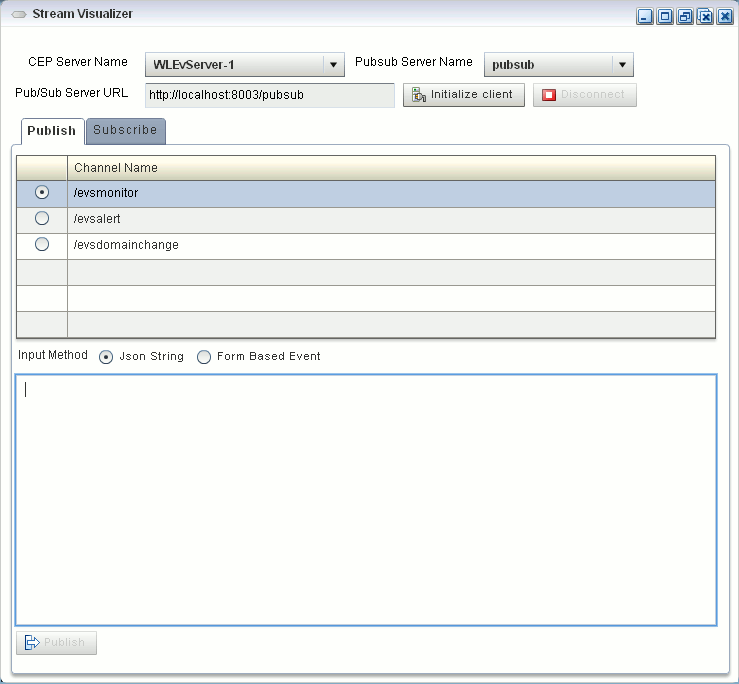
「図4-43「ストリーム・ビジュアライザ」(ViewStream): JSONイベントのパブリッシュ」の説明 -
「パブリッシュ/サブスクライブ・サーバー名」プルダウン・メニューで、イベントのトレースに使用するHTTPパブリッシュ/サブスクライブ・サーバー名を選択します。
-
「クライアントの初期化」をクリックします。
-
「パブリッシュ」タブを選択します。
-
「リフレッシュ」をクリックします。
「パブリッシュ」タブがリフレッシュされ、ステージの動的チャネルが表示されます。
-
Oracle Stream Analyticsサーバーがメッセージをインジェクトする先のチャネル名の横にあるラジオ・ボタンをクリックします。
たとえば:
/NonClusteredServer/cql/orderCSVAdapter/output -
「入力方法」ラジオ・ボタン・グループから、「JSON文字列」を選択します。
-
テキスト・フィールドにJSON形式の文字列を入力します。
{ "event-type": "myEventType", "operation": "insert", "binding": "outbound", "value":{ "firstname": "Jane", "lastname": "Doe", "phone": { "code": 12345, "number": "office" }, } } -
「パブリッシュ」をクリックします。
Oracle Stream Analytics Visualizerは、イベント・インスペクタ・サービス動的チャネル上でイベントをパブリッシュし、そのイベントはチャネルが識別するステージによって受信および処理されます。
-
イベントのインジェクトを停止するには、イベントをインジェクトするために構成したステージを選択します。
-
EPNダイアグラムを使用するには:
-
イベントを挿入する対象のステージを右クリックし、「インジェクト・イベント」を選択します。
-
-
ドメイン・ツリーを使用するには:
-
「appname」→「ステージ」ノードを展開します。ここで、「appname」は、イベントをトレースおよび挿入する場所のアプリケーション名です。
-
イベントを挿入する対象のステージをクリックします。
-
右ペインで、「イベントのインジェクト」タブをクリックします。
-
図4-44で示すように、「インジェクト・イベント」パネルが表示されます。
-
-
「停止」をクリックします。
図4-45で示すように、「アラート」ダイアログが表示されます。
-
「OK」をクリックします。
「ステータス」フィールドには
「OFF」と表示されます。「チャネル名」フィールドは空白です。
4.5 EPNにおけるチャネル・ステージの監視
Oracle Stream Analytics Visualizerを使用すると、アプリケーションのイベント処理ネットワーク(EPN)の任意のチャネル・ステージ(ストリーム)を監視できます。
Oracle Stream Analyticsでは、チャネル・キューのイベント数を監視できるようにsizeメトリックが定義されています。
EPNにおけるチャネルの監視
4.6 EPNステージまたはパスのスループットおよび待機時間の監視
Oracle Stream Analytics Visualizerを使用すると、アプリケーションのイベント処理ネットワーク(EPN)のステージの開始/終了ポイントまたは指定パスを監視できます。
Oracle Stream Analyticsは、各ステージまたはパスに関して監視できる次のメトリックを定義します。
-
「スループット」: ステージによって処理されるイベント数。 -
「平均待機時間」: イベントが指定されたEPNのパスを通過するためにかかる平均時間。 -
「最大待機時間」: イベントが指定されたEPNのパスを通過するのにかかる最大時間。 -
平均待機時間のしきい値: 指定した開始/終了ポイントの指定しきい値を超える平均待機時間の値を計算します。
EPNステージまたはパスのスループットおよび待機時間の監視
-
左ペインで、アプリケーションがデプロイされているOracle Stream Analyticsサーバー・インスタンスの「アプリケーション」ノードに移動し、展開します。
-
「appname」を選択します。ここで、「appname」は、スループットおよび待機時間を監視する対象のアプリケーション名です。
-
表示および構成するステージを選択します。
-
EPNダイアグラムを使用するには:
-
「イベント処理ネットワーク」タブをクリックします。
-
監視対象のステージまたは監視対象のパスの最初のステージをダブルクリックします。
-
-
ドメイン・ツリーを使用するには:
-
「appname」→「ステージ」ノードを展開します。ここで、「appname」は、監視するアプリケーション名です。
-
監視対象のステージまたは監視対象のパスの最初のステージをクリックします。
-
右ペインで、「一般」タブをクリックします。
-
ステージの「一般」タブが表示されます。たとえば、図4-47はチャネルの「一般」タブを示しています。
-
-
「診断の作成」ボタンをクリックします。
図4-48で示すように、「新規待機時間プロファイル」アコーディオン・メニューが表示されます。これには次のタブが含まれます。
-
プロファイル情報
-
待機時間
-
スループット
-
-
図4-48で示すように、アコーディオン・メニューの「プロファイル情報」タブをクリックし、表4-5でリストされている情報を入力します。
表4-5 「プロファイル情報」属性
属性 説明 プロファイル名作成する診断プロファイルの名前。
状態すぐに使用するためにプロファイルを有効化する場合は、「オン」を選択します。
すぐに使用するためにプロファイルを有効化しない場合は、「オフ」を選択します。
-
図4-49で示すように、アコーディオン・メニューの「待機時間」タブをクリックし、表4-6にリストで示されている情報を入力します。
表4-6 「待機時間」属性
属性 説明 最大待機時間メトリックイベントがステージまたはイベント処理ネットワークのサブセット(パス)を通過するのにかかる最大時間を監視することを指定します。
平均待機時間メトリックイベントがステージまたはイベント処理ネットワークのサブセット(パス)を通過するのにかかる平均時間を監視することを指定します。
平均収集間隔診断データを集める際の時間間隔を指定します。言い換えれば、「平均待機時間メトリック」が計算される間のスライディング・ウィンドウです。
しきい値特定の値を超える待機時間メトリックのみ受信場合は、値を指定します。たとえば、待機時間が250 msを超える時点を識別する場合は、
「しきい値」を250 msに指定します。この値は、「平均待機時間メトリック」を指定する場合にのみ有効化されます。
開始ステージ名開始ステージに付与する名前を指定します。
EPN内のパスではなく現在のステージのみ監視する場合は、「開始ステージ名」および「終了ステージ名」を現在のステージ名に設定します。
「開始ステージ名」オプションは「エントリ」を、「終了ステージ名」は「終了」を選択します。
終了ステージ名終了ステージに付与する名前を指定します。
EPN内のパスを監視する場合、Oracle Stream Analytics Visualizerは現在のステージを開始パスであると仮定し、自動的に「開始ステージ名」フィールドにそれを選択します。
パスの開始を現在のステージの「エントリ」または「終了」にするかどうかを指定します。次に、「終了ステージ名」または監視対象のパスの最後を選択し、パスの最後をステージの「エントリ」または「終了」にするかどうかを指定します。
-
図4-50で示すように、アコーディオン・メニューの「スループット」タブをクリックし、表4-7にリストで示されている情報を入力します。
表4-7 スループット属性
属性 説明 平均スループット・メトリックステージを通過するイベントの平均スループットを監視することを指定します。
ステージ名ステージの開始/終了でスループットを監視するかどうかを指定します。
スループット間隔スループットが計算される際の期間を指定します。
たとえば、
「スループット間隔」を1に指定する場合、1秒間にステージを通過するイベント数が計算されます。これは、指定する「平均間隔」の期間に平均化されます。時間単位を「秒」、「ミリ秒」、または「マイクロ秒」として指定します。
平均間隔平均スループットを収集する間隔を指定します。
たとえば、
「スループット間隔」を1に指定する場合、1秒間にステージを通過するイベント数が計算されます。これは、指定する「平均間隔」の期間に平均化されます。時間単位を「秒」、「ミリ秒」、または「マイクロ秒」として指定します。
-
「保存」をクリックします。
パネルの右下角にポップアップ確認ダイアログが表示されます。
保存した診断プロファイルは、図4-51で示すように、作成したステージの下の左のドメイン・ツリーに表示されます。
注意:
サーバーを再起動したり、作成した診断プロファイルを損失せずにアプリケーションのデプロイを解除できます。
-
「OK」をクリックします。
-
診断プロファイルをOracle Stream Analytics Visualizerダッシュボードへ追加します。
-
左のドメイン・ツリーで診断プロファイルを選択し、「ダッシュボードに追加」ボタンをクリックします。
-
Oracle Stream Analytics Visualizerの最上位にある「ダッシュボード」リンクをクリックし、左ペインのドメイン・ツリーから作成した診断プロファイルを右ペインの下部の表にドラッグ・アンド・ドロップします。
-
-
Oracle Stream Analytics Visualizerの上部にある「ダッシュボード」リンクをクリックします。
図4-52で示すように、「管理イベント」およびパフォーマンス監視ペインを含む「ダッシュボード」画面が表示されます。
-
表の中の診断プロファイル名をクリックします。
図4-52で示すように、待機時間およびスループットの情報がダッシュボードの中段にあるグラフに表示されます。
図4-52 診断プロファイルを含むOracle Stream Analytics Visualizerダッシュボード
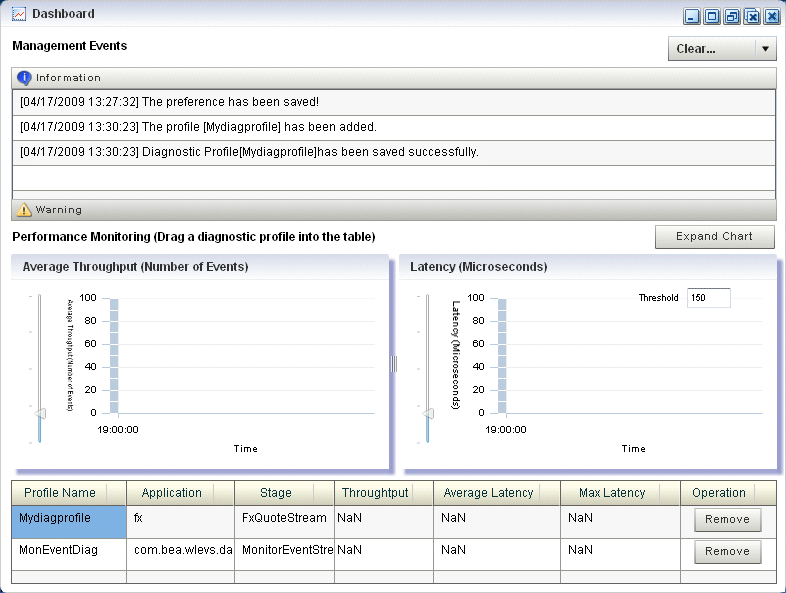
「図4-52 診断プロファイルを含むOracle Stream Analytics Visualizerダッシュボード」の説明 -
パフォーマンス監視グラフを画面全体に拡大するには、「チャートの展開」をクリックします。
-
パフォーマンス監視グラフを元のサイズに戻すには、「チャートの復元」をクリックします。
ダッシュボード上部の「管理イベント」セクションには、監視イベントの受信に関するアラートが表示されます。